steam怎么手动上传云存档,Steam是一款广受欢迎的游戏平台,拥有庞大的用户群体,在游戏中云存档是一项非常实用的功能,它可以帮助我们在不同设备上同步游戏进度,并避免数据丢失的风险。有时我们可能需要手动上传云存档,以确保游戏数据的安全性和完整性。究竟如何手动上传Steam云存档呢?接下来我们将一起探讨这个问题。
如何手动上传Steam云存档
具体方法:
1.打开属性菜单
在steam游戏平台中,我们需要找到游戏后。打开菜单选择属性选项。
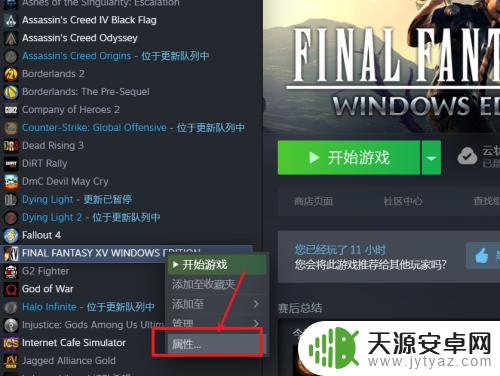
2.启用云存档功能
在属性页面中,我们需要勾选游戏存档保存于steam云存档功能。
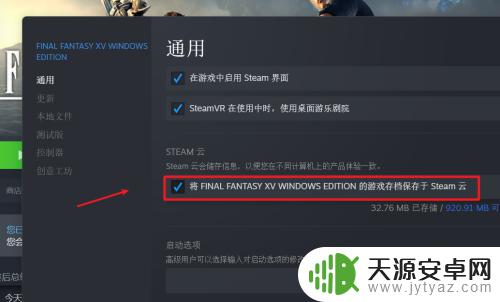
3.开始游戏
勾选游戏云存档功能后,找到游戏点击开始游戏按钮。
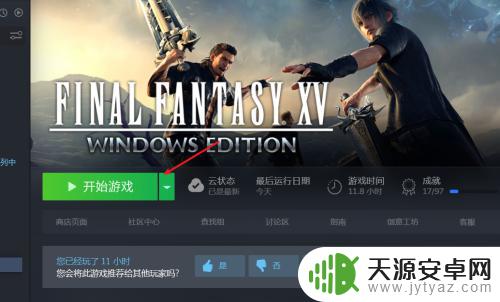
4.上传云存档
游戏启动的时候,就会进行同步云存档。就可以让本地存档上传到云存档中。
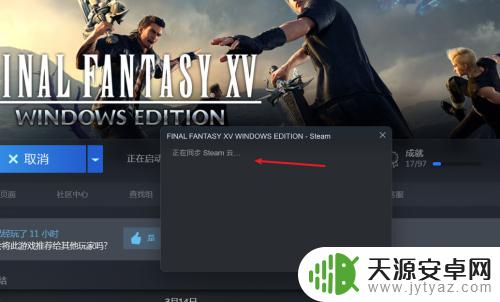
以上就是如何手动上传云存档至Steam的全部内容,希望对大家有所帮助。










